1.打开“轻松使用设置中心”(windows键+U键),点击“启动放大镜”。
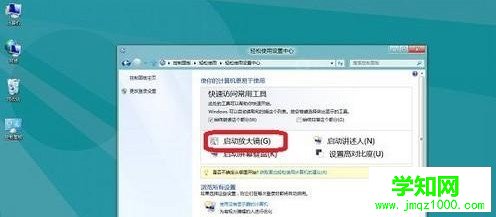
2.快捷键:开启放大镜“windows键+加号键”,缩小放大镜“win键+减号键”,关闭放大镜“windows键+ESC键”。

3.打开“运行”(windows键+R键),输入“magnify”。

4.打开“开始”(windows键),右键单击空白处,选择“所有应用”,向右滑动,找到“放大镜”点击即可。

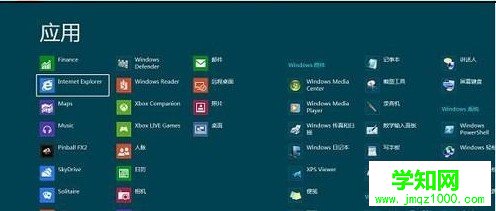
5.将鼠标指针移到桌面右下角,选择“设置”->“控制面板”->“轻松使用”->“轻

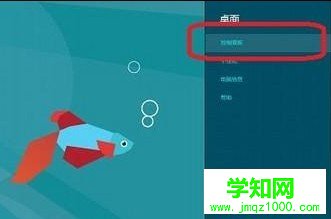
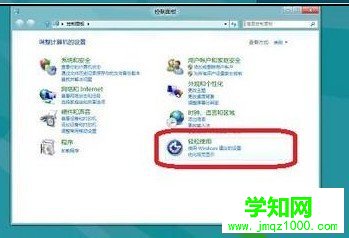
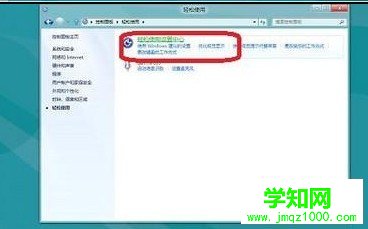
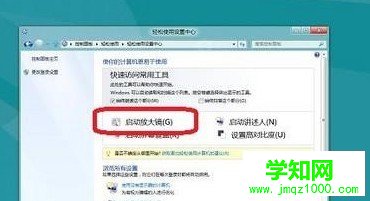
声明:本文内容由 网整理,感谢笔者的分享!刊登/转载此文目的在于更广泛的传播及分享,但并不意味着赞同其观点或论证其描述。如有版权或其它纠纷问题请准备好相关证明材料与站长联系,谢谢!
郑重声明:本文版权归原作者所有,转载文章仅为传播更多信息之目的,如作者信息标记有误,请第一时间联系我们修改或删除,多谢。
新闻热点
疑难解答